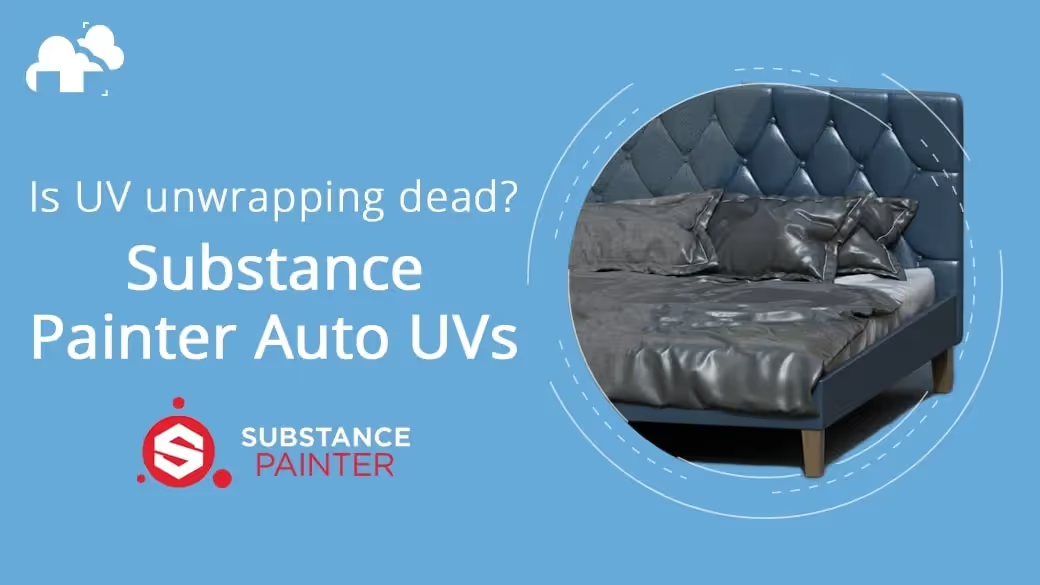
UV 언래핑은 3D 중 가장 선호도가 낮은 항목 중 하나이며 이것을 좋아하는 사람들은 많지 않습니다.
이 글에서는 3DBee 어셋 라이브러리의 모든 어셋을 볼 수 있습니다. 그러나 여기서 반전은 대부분이 Substance Painter 안에서 언래핑 되었다는 점입니다!
이 글을 통해 Substance Painter의 자동 UV 기능을 살펴보고 오래된 궁금증에 대한 답을 찾을 것입니다. 마침내 UV 언래핑을 피할 수 있을까요?
테스트를 위해 3DBee.IT에서 다양한 수준의 복잡성을 가진 3개의 어셋을 가져와 Painter 내부의 자동 UV 기능의 결과를 각 어셋의 원래 UV와 비교하겠습니다.

그런 다음 Painter 내에서 텍스처를 만들고 이 기능이 프로젝트에 적합한 작업 방법이 될 수 있는지 여부를 파악합니다.
a. 메쉬를 선택하십시오.

b. 내보내기로 이동한 다음 OBJ를 선택합니다.

c. 'Selection Only'가 선택되어 있는지 확인하십시오.

d. Include UVs를 선택 해제합니다.

e. 내보내기를 클릭합니다.

f. 파일 메뉴에서 새로 만들기를 클릭합니다.
g. 메쉬를 선택하십시오.

h. 가져오기 설정에서 자동 Auto Unwrap 이 선택되어 있는지 확인합니다.

i. Painter가 자동 언래핑을 처리하는 방법에 대한 옵션이 있는 옵션 버튼이 있습니다.

Recompute All은 메쉬에 있는 기존 UV를 무시합니다.

하지만 지금은 모든 것을 그대로 두겠습니다.

j. OK를 누르고 포장을 풀 때까지 몇 초만 기다리십시오.


메쉬의 UV를 자세히 살펴보면 실제처럼 나뭇결이 모서리를 감싸는 형태를 따르는 방식으로 언래핑됩니다.


나무 재질을 자동 언래핑 된 메쉬로 드래그하면 Painter에 의해 언래핑 된 방식 때문에 재질이 래핑 된 것처럼 보입니다.

이 문제를 해결하기 위해 프로젝션 모드를 UV 프로젝션에서 Triplanar으로 전환할 수 있습니다.

메쉬를 가까이서 보면 여전히 약간의 늘어남이 있을 수 있지만 이제 원래보다 훨씬 좋아 보입니다.


배경에 있는 어셋의 경우 눈에 띄지 않습니다. 그러나 나무와 같이 일정한 흐름을 따라야 하는 어셋의 경우 모서리에 이음새를 추가하는 것이 얼마나 쉬운지를 고려하면 Auto UVs는 자르지 않습니다.
레벨 2에는 두 가지 재질이 있는 침대 옆 탁자가 있습니다. 하나는 본체 용이고 다른 하나는 서랍 용입니다.

모델을 보면 각 패널을 따라 나뭇결이 보입니다.

이것을 수동으로 언래핑 하려면 각 면이 일관되게 배치되어 있는지 확인해야 합니다.

목재를 드래그하면 나뭇결이 올바르게 보이도록 하기 위함 입니다.
Painter를 사용하여 자동으로 풀고 나무 재질을 몸체로 드래그한 다음 프로젝션 모드를 Triplanar Projection으로 변경하면 더 이상 이상한 스트레칭이 없음을 알 수 있습니다.


그러나 서랍에 대해서도 동일한 작업을 수행하면 모서리에 보기 안 좋게 늘어나는 부분이 있음을 알 수 있습니다.

이 문제를 해결하기 위해 모델이 이미 언래핑 된 상태에서 Blender로 돌아갈 수 있습니다. Object Data Properties 아래 UV Maps에서 메쉬의 활성 UV 맵을 찾습니다.


body를 선택하고 UV 맵을 삭제합니다.


서랍의 경우 UV와 함께 그대로 두겠습니다.
이제 이 메쉬를 다시 내보낼 수 있지만 이번에는 'Include Us'를 선택합니다.

Painter로 돌아가서 Edit 메뉴 아래 있는 Project Configuration에서 내보낸 메쉬를 선택합니다.

또한 자동 언래핑 옵션에서 이음새를 변경하여 누락된 데이터만 생성할 수 있으므로(아직 그렇지 않은 경우) 서랍의 UV는 가져오는 반면 본체의 UV는 재계산됩니다.


이렇게 하면 서랍의 텍스처가 더 이상 늘어나지 않고 텍스처링을 시작할 수 있음을 알 수 있습니다!

보시다시피, 메쉬의 일부 부분에는 잘못된 방향의 나뭇결이 있습니다.

이 문제를 해결하려면 폴더 안에 재질을 넣고 마우스 오른쪽 버튼을 클릭한 다음 검은색 마스크를 추가하는 것이 좋습니다.

모든 것을 선택하고 X를 눌러 선택 색상을 반전하고 잘못된 방향으로 조각을 클릭합니다.

그런 다음 폴더를 복제하고 마스크를 마우스 오른쪽 버튼으로 클릭한 다음 마스크 반전을 클릭합니다.

이제 조각이 마스크 되었으므로 재질을 90도 또는 원하는 방향으로 회전할 수 있습니다.


그러나 또 다른 문제는 나뭇결이 별도의 조각으로 되어 있는 경우에도 균일하게 보일 수 있다는 것입니다.

이에 대한 쉬운 수정 방법은 재질을 오프셋하는 것입니다.

서랍의 경우 지금 방금 보여드린 것과 같은 과정입니다. 핸들은 또한 다른 재질을 사용하여 자체 폴더에 마스크 되었습니다.

이제는 완전한 질감의 침대 협탁이 완성되었습니다!

마지막으로 레벨 3에서는 스마트 재질로 보여드리겠습니다.
여기에서 임의의 패브릭 소재를 드래그하고 관련 레이어를 3면으로 변경하겠습니다.

다리의 경우 마스크를 제거하고 목재 스마트 재질로 드래그 했습니다. 또한 수직으로 만들기 위해 일부 나뭇결을 회전했습니다.

침구의 경우에도 똑같은 작업을 수행했지만 거칠기 채널만 켜진 상태로 맨 위에 채우기 레이어를 추가했습니다. 거칠기를 제어할 수 있도록 multiply를 설정했습니다.

마지막으로 매트리스 위의 패브릭 소재를 드래그하여 triplanar 프로젝션으로 설정하고 꽤 확대하여 흰색으로 변경했습니다.

그리고 이제 대부분 스마트 재질을 사용하여 침대 질감을 완성했습니다!

이제 주제로 돌아가서 드디어 UV 언래핑을 생략할 수 있을까요?
간단히 답하면 아니오 입니다.
작업할 모델을 적절하게 언래핑 하기 위해 추가 시간을 할애해야 하는 몇 가지 정말 좋은 이유가 여전히 있습니다.
그러나 마감일이 쌓이기 시작하고 무언가를 정말 빨리 텍스처링 해야 할 때 Substance 3D의 Auto UVs는 매우 유용한 기능입니다.
하지만 어쩌면 가까운 미래에 UV 언래핑을 피할 수 있는 때가 올 수도 있습니다.